Pour vider le stockage de l'iPhone ou faire une sauvegarde de l'iPhone, vous pourriez avoir besoin de savoir comment transférer les photos depuis iPhone vers PC avec iTunes. Vous connaîtrez toutes les façons d'exporter les photos de l'iPhone dans ce passage. Choisissez le meilleur transfert de photos iPhone que vous aimez.

Comment transférer les photos depuis iPhone vers PC avec iTunes ?
J'ai environ 2 000 photos sur mon iPhone et je pense que je devrais les transférer sur mon ordinateur. Elles ont consommé trop d'espace de stockage sur mon iPhone. J'aimerais savoir comment mettre les photos iPhone sur PC avec iTunes. Des conseils ?
- Question de la Communauté Apple
Vous aimez la photographie et l'iPhone est vraiment un bon outil pour prendre de belles photos. Pendant le voyage, il peut enregistrer les paysages magnifiques et les moments heureux. La qualité des photos de l'iPhone peut être comparée à celle des photos post-traitées. Si vous avez besoin de visualiser ces photos sur l'ordinateur, de les éditer avec Photoshop sur l'ordinateur, ou si vous voulez simplement les enregistrer de façon permanente sur l'ordinateur, il faut savoir comment transférer les photos depuis iPhone vers PC.
L'utilisation d'iTunes est l'une des solutions, mais il pourrait y avoir d'autres moyens plus efficaces pour vous aider à transférer vos photos.
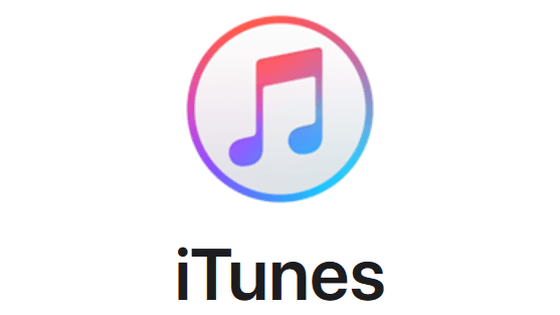
iTunes peut être utilisé pour sauvegarder les photos de l'iPhone vers le PC, mais vous devez savoir ce que sauvegarde iTunes. iTunes peut vous aider à faire une sauvegarde complète de votre iPhone, y compris des photos. Il est impossible de transférer uniquement des photos de l'iPhone vers le PC en utilisant iTunes. De plus, les fichiers de sauvegarde sont illisibles, vous ne pouvez donc pas voir vos photos sur l'ordinateur après la sauvegarde. Alors, comment transférer les photos depuis iPhone vers PC avec iTunes ? Suivez les étapes ci-dessous pour commencer.
Étape 1. Téléchargez et lancez iTunes. Connectez l'iPhone à l'ordinateur avec un câble USB.
Étape 2. Cliquez sur l'icône en forme de téléphone et cliquez sur Résumé dans la barre latérale.
![]()
Étape 3. Sélectionnez Cet ordinateur > Cliquez sur Sauvegarder maintenant pour sauvegarder les données de l'iPhone sur l'ordinateur.
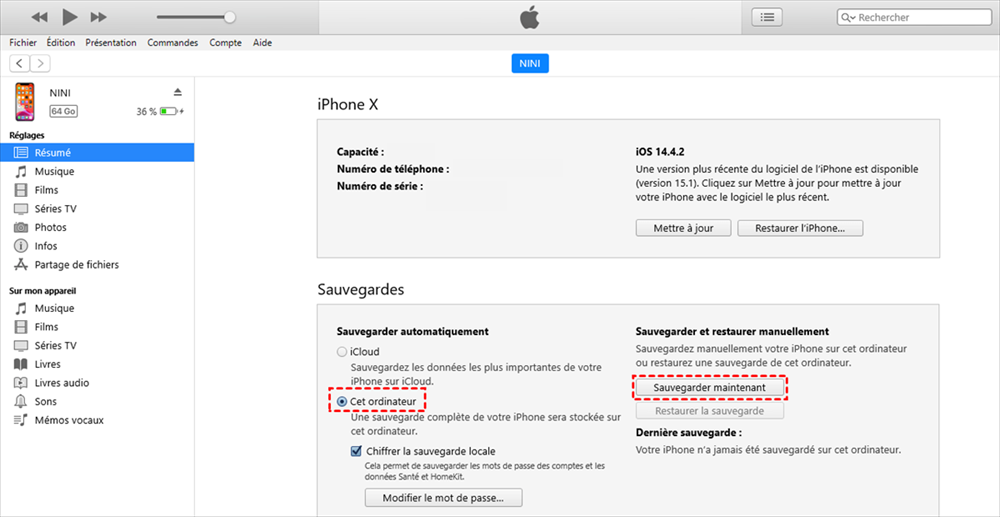
Les photos sont enregistrées dans une sauvegarde complète de l'iPhone, qui ne peut pas être consultée directement sur l'ordinateur. Lorsque vous en avez besoin, cliquez sur le bouton Restaurer la sauvegarde et les données sont restaurées sur l'iPhone. Cependant, les données existantes sur l'iPhone sont complètement remplacées par ces données de sauvegarde.
Si vous souhaitez simplement transférer les photos depuis iPhone vers PC, iTunes n'est pas un bon choix. Il sauvegarde l'ensemble des données de l'iPhone sur l'ordinateur, ce qui peut prendre beaucoup de temps et les fichiers de sauvegarde peuvent occuper une grande quantité d'espace de stockage sur votre ordinateur. Toutefois, vous pouvez essayer de transférer les photos de votre iPhone vers votre ordinateur avec un outil professionnel de transfert de données pour iPhone.
FoneTool, un outil professionnel et puissant de transfert de données pour iPhone, vous permet de transférer les photos depuis iPhone vers PC de la manière qui vous convient et rapidement.
★ Vitesse de transfert rapide : FoneTool transfère les photos et les vidéos à une vitesse beaucoup plus rapide qu'iTunes et d'autres outils. ★ Prévisualisation et sélection : Il vous permet de ne transférer que les photos, et de sélectionner les photos spécifiques à transférer pour économiser du temps et du stockage. ★ Aucune perte de données : Pendant le processus, les photos non sélectionnées ne seront pas affectées. Ainsi, vous n'avez pas besoin de vous inquiéter de la perte de données. ★ Pas de compression : Vos photos seront transférées dans leur taille et leur qualité d'origine. ★ Largement compatible : Il prend en charge les derniers iPhone 14/13/12/11 et prend également en charge iOS 16/15.
Maintenant, téléchargez gratuitement FoneTool, connecter l'iPhone à l'ordinateur avec le câble USB.
Étape 1. Sélectionnez Transfert de téléphone dans la fenêtre de gauche, et déplacez la souris sur iPhoner vers PC. Cliquez sur Démarrer le transfert.
Étape 2. Cliquez sur l'icône + pour prévisualiser et sélectionner les photos de l'iPhone. Après avoir sélectionné toutes les photos nécessaires, cliquez sur OK.
Étape 3. Vous pouvez choisir un emplacement pour enregistrer les photos dans les Paramètres de transfert. Vérifiez les photos dans la liste. Si vous êtes sûr d'exporter ces photos, cliquez sur Démarrer le transfert.
iCloud est un service basé sur le cloud qui est utilisé sur n'importe quel appareil. Grâce à l'application iCloud intégrée à l'iPhone, vous pouvez ouvrir Photos iCloud, sauvegarder votre iPhone sur iCloud et télécharger les photos de l'iPhone via l'application iCloud ou iCloud.com sur votre ordinateur. iCloud offre seulement 5 Go d'espace libre. Si vous avez besoin de plus d'espace de stockage, il faut l'acheter en plus.
✏️ Note : D'après certains utilisateurs, après la synchronisation des photos avec iCloud pour Windows, deux problèmes sérieux se posent : les vidéos corrompues et l'affichage de photos étrangères.
Étape 1. Téléchargez iCloud pour Windows sur votre ordinateur et connectez-vous à votre identifiant Apple.
Étape 2. Cochez Photos et cliquez sur Options.
Étape 3. Cochez Photothèque iCloud et Télécharger les nouvelles photos et vidéos sur mon PC. Ensuite, cliquez sur Terminer.
Étape 4. Entrez dans l'Explorateur Windows.
Étape 5. Cliquez sur iCloud Photos et trouvez vos photos dans le dossier de Téléchargement.
L'application Photos est une application intégrée au PC Windows 10/11. Vous pouvez l'utiliser pour transférer directement des photos depuis iPhone vers PC. Cependant, elle ne peut vous aider qu'à exporter les photos du rouleau de l'appareil photo. Si vous voulez transférer des photos qui sont stockées dans d'autres albums, vous pouvez vous référer à la deuxième méthode.
✏️ Note : Si vous prenez des photos au format HEIC, pour vous assurer que les photos transférées sont visibles et modifiables, vous pouvez aller dans Réglages sur votre iPhone > Touchez Appareil photo > Formats, et choisissez Le plus compatible.
Étape 1. Connectez l'iPhone à un ordinateur Windows 10/11 avec un câble USB. Cliquez sur le bouton Démarrer pour rechercher l'application Photos.
Étape 2. Cliquez sur Importer > À partir d'un périphérique connecté.
Étape 3. Sélectionnez les photos que vous voulez transférer. Enfin, cliquez sur Importer les éléments.
Si vous voulez transférer les photos depuis iPhone vers PC avec iTunes, la première partie de ce passage vous a donné la réponse. Vous pouvez faire une sauvegarde complète de votre iPhone, y compris de vos photos. Si vous souhaitez uniquement transférer des photos de l'iPhone vers le PC, essayez les trois autres méthodes.
Ce guide vous a-t-il été utile ? Vous pouvez le partager pour aider plus de gens.